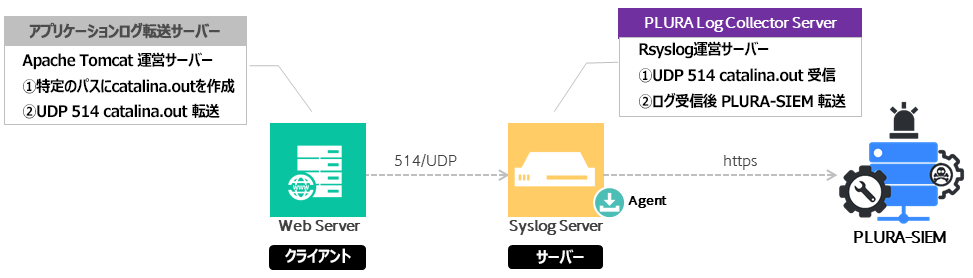Tomcat catalina.outログ
シナリオは下記の通りです。
クライアントのアプリケーションログを“PLURA V5 Log Collectorサーバー”を使用して転送する方法
アプリケーションログの中、この例ではTomcat8のcatalina.outを使用します。
PLURA V5 Log Collectorサーバー使用の利点はクライアント(Web Server)に別のログを生成せずにsyslogにすぐ転送するので、リソース使用量
(CPU、メモリなど)を最小限に抑えることができます。
1. クライアント: Tomcat8のcatalina.out
環境: CentOS 6 (64ビット), Rsyslog 5.8.10
1-1. rsyslog.confダウンロード
# curl -s https://repo.plura.io/v5/module/rsyslog/v5-stable/00-imfile.conf -o /etc/rsyslog.d/00-imfile.conf
# curl -s https://repo.plura.io/v5/module/rsyslog/v5-stable/80-tomcat.conf -o /etc/rsyslog.d/80-tomcat.conf
1-2. rsyslog.conf remote rsyslogサーバーに転送修正
# vi /etc/rsyslog.d/80-tomcat.conf
#variables required for non-syslog log file forwarding – application log file
#edit on your location
$InputFileName /var/log/tomcat8/catalina.out
$InputFileTag tomcat8:
$InputFileStateFile stat-catalina.out
$InputFileSeverity info
$InputFileFacility local7
$InputRunFileMonitor
# Send to remote rsyslog server using UDP
if $programname == ‘tomcat8’ then @PLURA_Log_Collector_Server:514 #UDP
:programname, isequal, “tomcat8” ~
1-3. rsyslog restart
# service rsyslog restart
1-4. サーバー接続debug
# nc -zu PLURA_Log_Collector_Server 514
Connection to PLURA_Log_Collector_Server 514 port [udp/syslog] succeeded!
2. サーバー
환경 : CentOS 7, Rsyslog 8.2010.0
2-1. PLURA V5 Log Collector サーバーインストール
2-2. Remote クライアントのsyslog転送オープン
# firewall-cmd –add-port 514/udp
# firewall-cmd –reload
2-3. パスにファイル受信可否確認
# ls -al /var/log/plura/
内部ブログ
外部参考サイト
https://www.rsyslog.com/doc/v5-stable/configuration/modules/imfile.html
https://www.rsyslog.com/doc/v8-stable/configuration/modules/imfile.html
http://linuxsysconfig.com/how-to-configure-remote-logging-on-rhel6-centos6/
https://www.teimouri.net/centralized-logs-rsyslog/